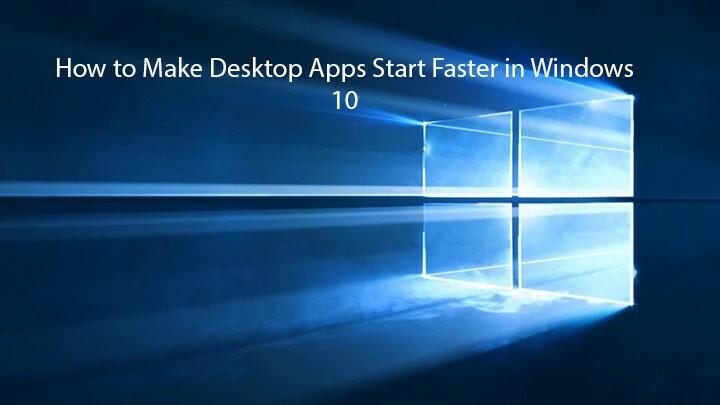
Tämä ohjelmisto pitää ajurit käynnissä ja pitää sinut turvassa tavallisista tietokonevirheistä ja laitteistovikoista. Tarkista kaikki ohjaimesi nyt kolmessa helpossa vaiheessa:
- Lataa DriverFix (vahvistettu lataustiedosto).
- Klikkaus Aloita skannaus löytää kaikki ongelmalliset kuljettajat.
- Klikkaus Päivitä ohjaimet uusien versioiden saamiseksi ja järjestelmän toimintahäiriöiden välttämiseksi.
- DriverFix on ladannut 0 lukijoita tässä kuussa.
Windows 10 lisäsi joitain tärkeimpiä ominaisuuksia, kuten Cortana ja virtuaaliset työpöydät. Jotkut käyttäjät eivät kuitenkaan halua käyttää näitä ominaisuuksia ja haluavat poistaa ne tehtäväpalkista. Jos haluat piilottaa Haku- ja Tehtävänäkymä-painikkeen tehtäväpalkista, voit tehdä sen vain muutamalla napsautuksella.
Cortana ja virtuaaliset työpöydät ovat hyödyllisiä ominaisuuksia, mutta jos et aio käyttää niitä tai jos ne ovat vain vie liikaa tilaa tehtäväpalkissa voit piilottaa ne helposti.
Piilota haku / tehtävänäkymä tehtäväpalkista
Cortanalla on oma hakupalkki, ja tämä hakupalkki voi viedä vähän tilaa tehtäväpalkkiin, mutta voit piilottaa sen seuraamalla näitä ohjeita:
- Napsauta hiiren kakkospainikkeella tyhjää tilaa tehtäväpalkissa.
- Siirry valikosta kohtaan Cortana.

- Sinulla on kolme vaihtoehtoa: Piilotettu, Näytä Cortana -kuvake ja Näytä hakukenttä. Valitse haluamasi, meidän tapauksessamme se on piilotettu vaihtoehto.
- Tämä piilottaa Cortanan hakupalkin kokonaan tehtäväpalkista, mutta voit ottaa sen käyttöön samalla tavalla.
Mitä tulee Tehtävänäkymä -painiketta, prosessi on vieläkin nopeampi ja sen poistamiseksi käytöstä sinun tarvitsee vain tehdä seuraava:
- Napsauta hiiren kakkospainikkeella tyhjää tilaa tehtäväpalkissa.
- Napsauta valikossa Näytä tehtävänäkymä -painiketta poistaaksesi sen valinnan. Tämä poistaa Tehtävänäkymä-painikkeen tehtäväpalkista kokonaan. Jos haluat sen takaisin, toista prosessi.
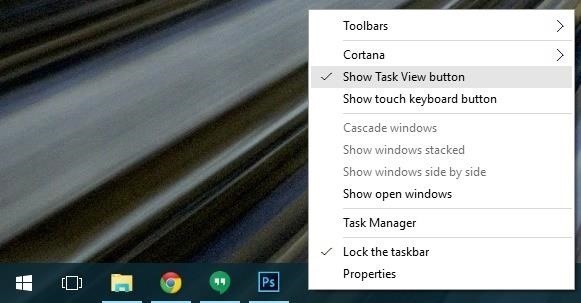
Jos et käytä virtuaalisia työpöytiä tai Cortanaa, ei ole mitään syytä pitää niitä tehtäväpalkissa. Kuten näette, Haku- ja Tehtävänäkymä-painikkeen piilottaminen on melko yksinkertaista. Rekisterin mukautuksia ei ole mukana, ja voit viimeistellä työn nopeasti minuutissa.
Lisäksi näiden kohteiden poistaminen antaa sinulle enemmän tilaa tehtäväpalkin tärkeille sovelluksille.

Pelkästään hakukentän poistaminen ei tietenkään poista Cortanaa käytöstä. Jos haluat sammuttaa Microsoftin avustajan kokonaan, voit seurata kohdassa lueteltuja ohjeita tämän oppaan.
Jos sinulla on kysyttävää tai kommentteja, etsi vain alla olevia kommentteja.
LIITTYVÄT TARKISTAJAT:
- Tee Windows 10: n tehtäväpalkin Käynnistä-valikosta kuin Windows 7: n
- Tehtäväpalkin varmuuskopiointi Windows 10: ssä, 8.1
- Korjaus: Tehtäväpalkin kuvakkeet vilkkuvat Windows 10: ssä
